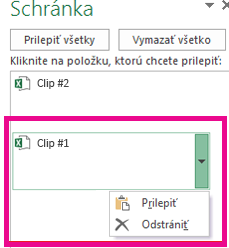Ak sa v schránke nazbiera priveľa položiek, môže sa zobraziť hlásenie o chybe, ktoré oznamuje, že schránka je plná. Tu je postup na vyprázdnenie schránky.
Ak chcete odstrániť všetky alebo iba niektoré klipy, najskôr otvorte pracovnú tablu Schránka.
-
Na karte Domov kliknite v skupine Schránka na spúšťač dialógového okna Schránka.
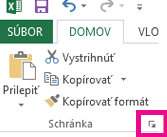
-
Pracovná tabla Schránka sa zobrazí na ľavej strane tabuľkového hárka a obsahuje všetky klipy v schránke.
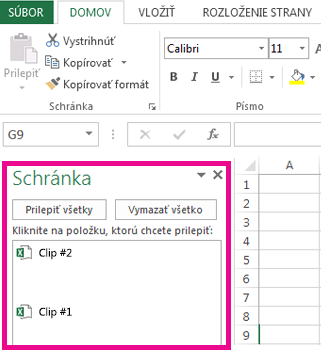
-
Ak chcete vymazať celú schránku, kliknite na tlačidlo Vymazať všetko.
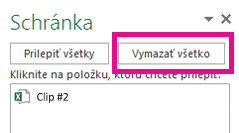
-
Ak chcete odstrániť jeden klip, ukážte vedľa klipu a kliknite na šípku napravo od neho. Potom kliknite na položku Odstrániť.